win7怎么看自己电脑配置显卡
更新时间:2023-11-08 11:00:49作者:jiang
win7怎么看自己电脑配置显卡,在使用电脑的过程中,我们经常会遇到一些需要查看自己电脑配置的情况,特别是显卡信息,在Windows 7操作系统中,查看显卡信息其实并不复杂。只需简单的几个步骤,就能轻松获取到显卡的相关信息。了解自己电脑的显卡配置对于游戏、设计等高性能需求的用户来说尤为重要,因为显卡的性能直接关系到电脑的图形处理能力。下面就让我们一起来了解一下在Windows 7操作系统中如何查看自己电脑的显卡信息吧。
操作方法:
1.在电脑桌面空白地方鼠标右键,在弹出菜单列表里选择(屏幕分辨率)。
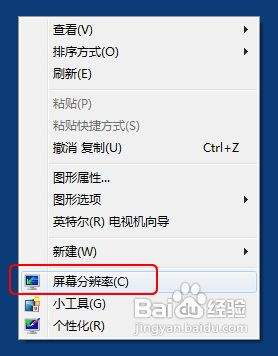
2.进入屏幕分辨率界面框,在这里面点击(高级设置)。
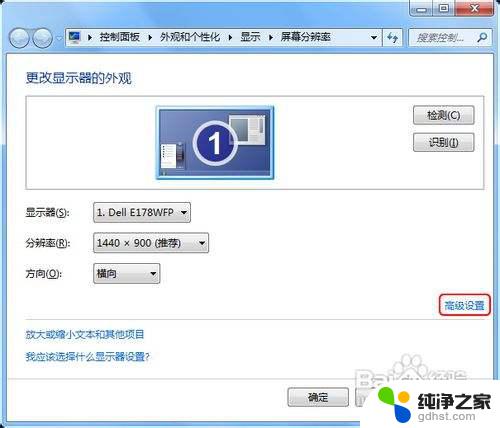
3.此时就进入显卡属性框,至此适配器栏下我们就看到显卡详细的信息。

4. 点击最上方的显卡项,在这里面点击(图形属性)。在里面可以对显卡进行详细设置。

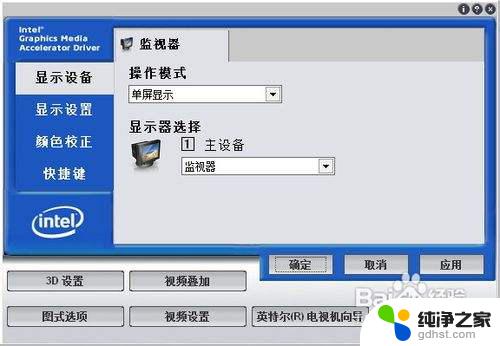
5.另外我们也可以借助其他软件来查看显卡详细的信息,例如优化大师、超级兔子、鲁大师等软件。这些软件查看的信息更加详细。
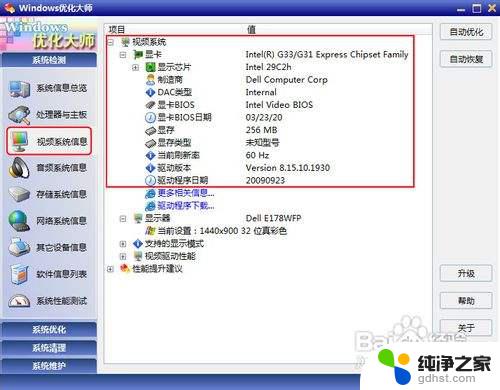
以上是关于如何查看电脑配置和显卡的全部内容,如果您还有疑问,请按照本文的方法进行操作,希望能够对您有所帮助。
- 上一篇: win7管理开机启动项
- 下一篇: windows7如何共享文件夹给另一台电脑使用
win7怎么看自己电脑配置显卡相关教程
-
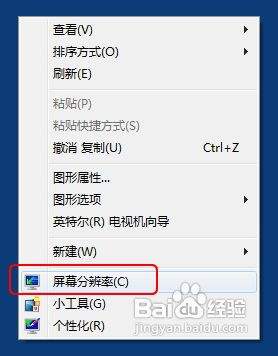 win7怎么看自己电脑显卡
win7怎么看自己电脑显卡2023-11-08
-
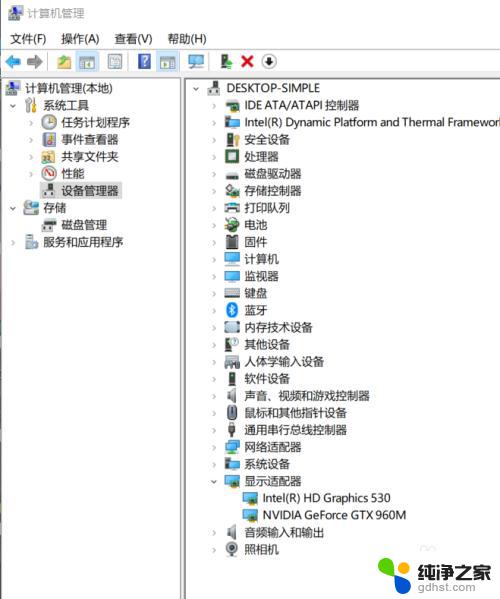 win7如何看显卡配置
win7如何看显卡配置2023-11-07
-
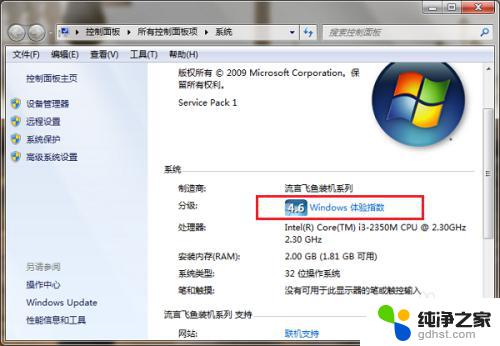 win7笔记本在哪看配置和型号
win7笔记本在哪看配置和型号2023-11-08
-
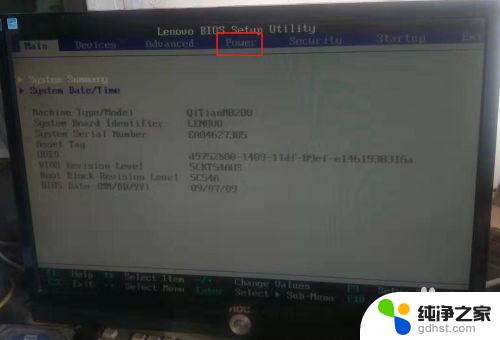 win7电脑来电自启动怎么设置
win7电脑来电自启动怎么设置2023-11-06
win7系统教程推荐